
Mehr als 150 Journalistinnen und Journalisten berichten rund um die Uhr für Sie über das Geschehen in Deutschland und der Welt.
Zum journalistischen Leitbild von t-online.Windows-Tipp So einfach gelingen Bildschirmaufnahmen am Computer
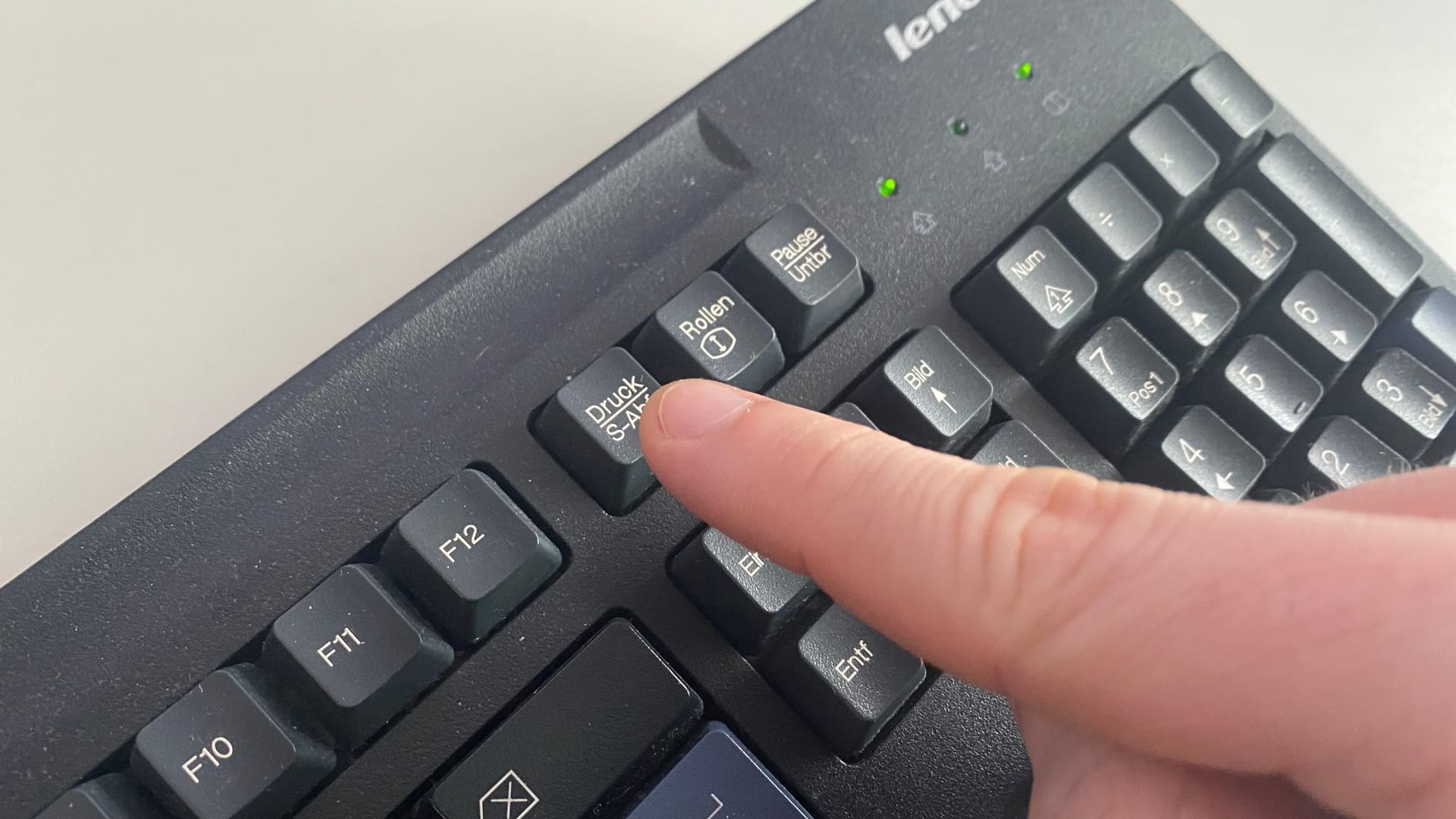

Sie wollten schon immer wissen, wie man den Computerbildschirm schnell und einfach fotografieren kann? Unser Windows-Tipp liefert die Erklärung.
Ein spannender Videoausschnitt, ein interessanter Artikel oder ein hübsches Bild – es gibt viele Gründe, warum Nutzer ihren Bildschirminhalt festhalten wollen. Wer mit dem Handy vor dem Rechner sitzt und dort ein Foto des Displays macht, wird feststellen, dass dies nicht nur unschön aussieht, sondern womöglich auch noch Schlieren und Unschärfen hat.
Dabei geht das Ganze viel einfacher: Windows bietet bereits von Haus aus einige Möglichkeiten, wie sich die Bildschirmanzeige fotografieren lässt. Wir stellen Ihnen hier zwei Optionen vor:
Tastenkombination: Windows-Taste + Druck
Am einfachsten lässt sich ein Bildschirmfoto mit einer simplen Tastenkombination machen: Windows-Taste + Druck. Die Windows-Taste befindet sich unten links auf der Tastatur und ist mit einem Windows-Logo verziert, die Druck-Taste ist rechts oben auf der Tastatur.
Drückt man nun beide Tasten gleichzeitig, macht der Computer automatisch eine Aufnahme des Bildschirminhaltes und speichert diesen direkt in einen dafür vorgesehenen Ordner: Bildschirmfotos. Diesen findet man in den allermeisten Fällen unter "Dieser PC" - "Bilder" - "Bildschirmfotos". Sollte er dort nicht zu sehen sein, lässt er sich schnell und einfach über die Suche ausfindig machen.
Bildschirmaufnahme in der Zwischenablage
Ein weiterer relativ einfacher Weg, einen Screenshot des Bildschirms zu machen, ist ein Klick auf die Druck-Taste, die sich oben mittig auf der Computertastatur befindet. Durch einmaliges Tippen wird der aktuelle Bildschirminhalt in die Zwischenablage kopiert und muss jetzt nur noch in ein Verarbeitungsprogramm eingefügt werden.
Hierfür eignet sich das auf Windows vorinstallierte Zeichenprogramm Paint. Dieses lässt sich über die Suche finden. Sobald sich Paint geöffnet hat, lässt sich mit der Tastenkombination Strg + V der Inhalt aus der Zwischenablage einfügen und dann ganz einfach als Bilddatei abspeichern.
Kurzanleitung:
- Zum Bildschirminhalt wechseln, den man fotografieren möchte.
- Die Druck-Taste auf der Tastatur drücken.
- Paint öffnen.
- Inhalt der Zwischenablage mit Strg + V in Paint einfügen.
- Oben links über "Datei" – "Speichern unter" den Bildschirminhalt nun als Bilddatei abspeichern.
Wer das soeben gemachte Bildschirmfoto noch zuschneiden oder aufhübschen möchte, kann dies ganz einfach mit dem Fotos-Programm tun, das ebenfalls auf Windows-Rechnern vorinstalliert ist.
Hierfür einfach die Bilddatei im entsprechenden Programm öffnen und oben auf das ganz rechte Symbol in der mittleren Leiste klicken. Dort lassen sich auch noch weitere Anpassungen an der Aufnahme vornehmen, wie beispielsweise Filter über das Bild legen oder die Schärfe und Farbe verändern.
- Eigene Recherche









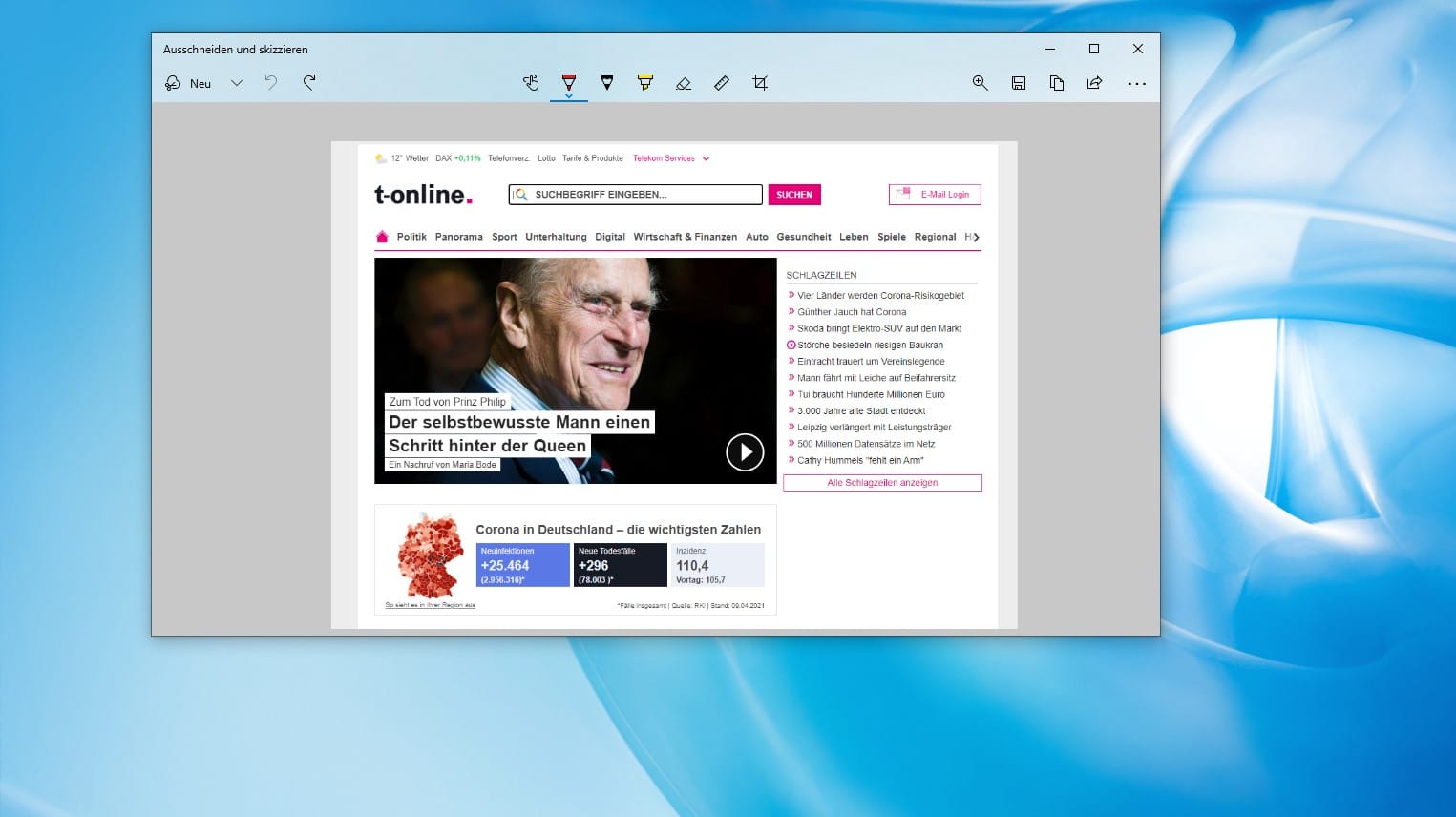
![Mit der Tastenkombination [Windows-Taste] + [Shift] + [S] öffnet sich der Werkzeugkasten für Screenshots unter Windows 10. Mit der Tastenkombination [Windows-Taste] + [Shift] + [S] öffnet sich der Werkzeugkasten für Screenshots unter Windows 10.](https://images.t-online.de/2021/07/89834454v2/0x180:1920x1080/fit-in/1920x0/mit-der-tastenkombination-windows-taste-shift-s-oeffnet-sich-der-werkzeugkasten-fuer-screenshots-unter-windows-10.jpg)









